
 Gerkje |
 Ada |
 Edith |
 Elegante |
 Ildiko
|
 Kathania
|
 Manany |
 Papy |
 Tine |
|||
Ik zou het erg leuk vinden, wanneer je iets in het gastenboek zou willen schrijven.

Klik je op de banners hier onder dan kom je op de website van de schrijfsters van de lessen.

Gerkje

Elegante

Kathania

Manany

Papy

Tine
**************************************
Valentine

Gemaakt met PFS X 10.10.1
****************************************
Gebruikte filters 8bf:
Importeren naar Unlimited:
Toadies/ "Sucking Toad " Bevel I
Mura`s Seamless/ Emboss at Alpha
Andere filters 8bf:
Mehdi/ Wavy Lab 1.1
L&K/ Zitah
AP Lines/ Lines - Silverling
AAA Filters/ Transparant Layer Vingnette
********************************************************

*****************************
Met dank aan Riet en Ans voor het controleren van de les.
****************************************************************************
Zet onderstaande kleuren in je Aangepaste kleurenpalet:

************************************************************
1. Open een transparante afbeelding van 900 x 480.
2. Vul deze met de voorgrondkleur.
3. Filter 8bf/ Mehdi/ Wavy Lab 1.1:
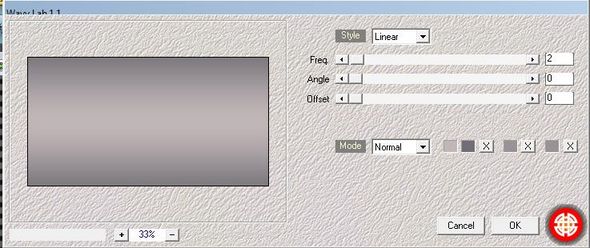
4. Selectie/ Selectie vorm laden/ Laad de vorm Selection01valentine.pfs.
5. Laag/ Nieuw/ Leeg/ Automatische transparantie.
6. Selectie/ Selectie tonen.
7. Selectie/ Handmatig instellen: X = 0 en Y = 155.
8. Vul de selectie met kleur 3.
9. Filter 8bf/ Mehdi/ Wavy Lab 1.1:
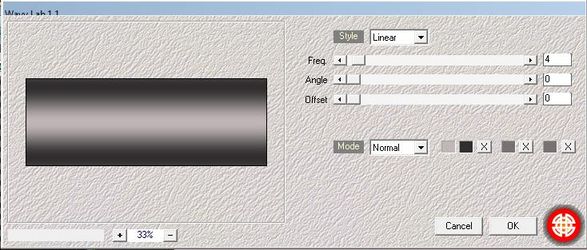
10. Filter 8bf/ L&K Zitah:
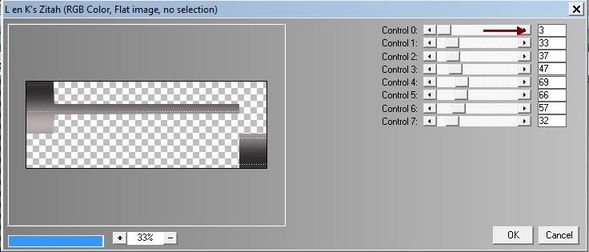
11. Selectie verbergen.
12. Dubbelklik op de laag/ Slagschaduw:

13. Schaduw samenvoegen.
14. Herhaal de schaduw maar dan X en Y = -2.
15. Filter/ Verscherpen/ Verscherpen.
16. Zet de Dekking op 70.
17. Laag/ Nieuwe achtergrond invoegen/ automatische transparantie.
18. Afbeelding/ Afmetingen canvas:
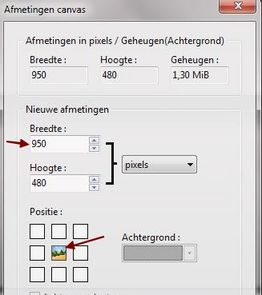
19. Vul deze met de voorgrondkleur.
20. Klik op de laag er boven en voeg deze samen met de achtergrond.
21. Je hebt nu deze 2 lagen:
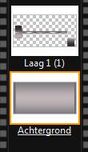
22. Laag/ Nieuw/ Leeg/ Automatische transparantie.
23. Selectie/ Selectievorm laden/ laad de vorm selection02valentine.
24. Vul de selectie met de voorgrondkleur.
25. Filter 8bf/ AP Lines/ Lines-Silverlining:
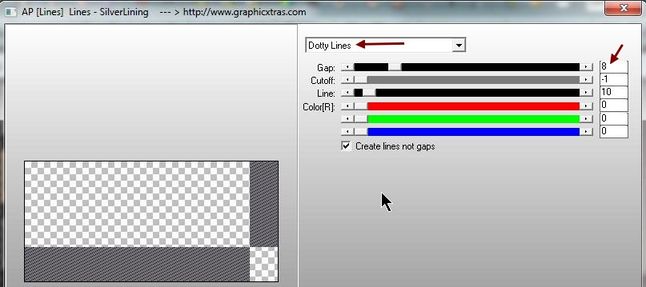
26. Selectie/ Verbergen.
27. Voeg de laag samen met de achtergrond.
28. Filter 8bf/ Unlimited/ Toadies/ "Sucking Toad" Bevel I:
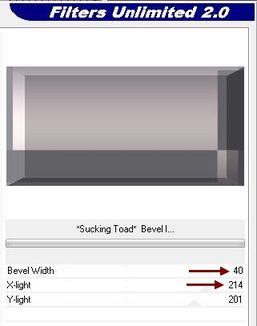
29. Klik op de bovenste laag.laag/ Nieuw/ Leeg/ Automatische transparantie.
30. Selectie/ Selectie vorm laden/ Laad de vorm selection03valentine.
31. Vul de selectie met de voorgrondkleur.
32. Selectie verbergen.
33. Filter 8bf/ Unlimited/ Mura`s Seamless/ Emboss et Alpha:
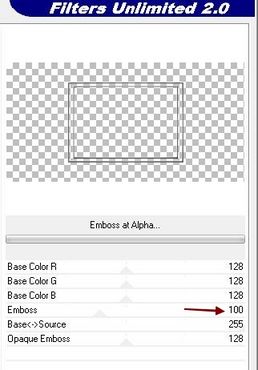
34. Open de tube C.Evers deco 30.
35. Kopieer de tube en plak deze op je werk.
36. Klik rechts op de laag/ Vrij aanpassen/ Schaal op 95%.
37. Filter/ Verscherpen/ Verscherpen.
38. Zet de Mengmodus op Helderheid.
39. Selectie/ Handmatig instellen:
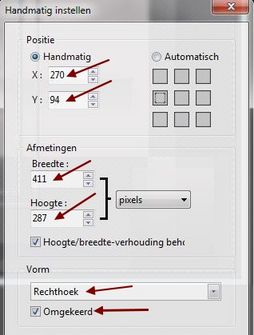
40. Bewerken/ Knippen.
41. Selectie verbergen.
42. Filter AAA Filters/ Transparent Vignette:
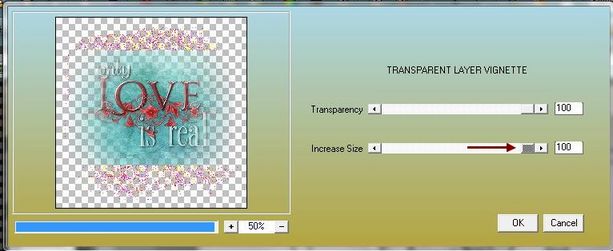
43. Je hebt nu dit:
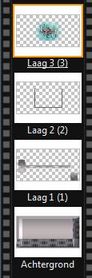
44. Open de tube Renee_Tube _loxy.
45. Kopieer de tube en plak deze op je werk.
46. Klik rechts op de laag/ Handmatig instellen: Hoogte = 500/ X = 499 en Y = -7.
47. Filter/ Verscherpen/ Verscherpen.
48. Dubbelklik op de laag/ Slagschaduw:
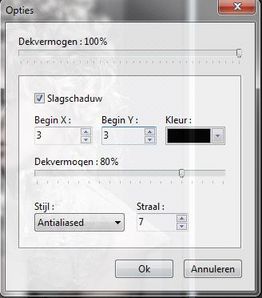
49. Open de tube Renee_tube_porte_absinth_by_crilleb.
50. Kopieer de tube en plak deze op de achtergrond van je werk.
51. Klik rechts op de laag/ Handmatig instellen: Hoogte is 806/ X = -125 en Y = -141.
52. Zet de dekking op 70.
53. Filter/ Verscherpen/ Verscherpen.
54. Open de tube @nn_220507_photos_051_themess_tdstudio.
55. Kopieer de tube en plak deze op je werk.
56. Klik rechts op de laag/ Handmatig instellen: Hoogte = 500/ X = 73 en Y = -12.
57. Filter/ Kleuren/ Grijstinten.
58. Dubbelklik op de laag/ Slagschaduw:

59. Klik op de achtergrond.
60. Selectie/ Handmatig instellen: Haal het vinkje weg bij Omgekeerd!!:
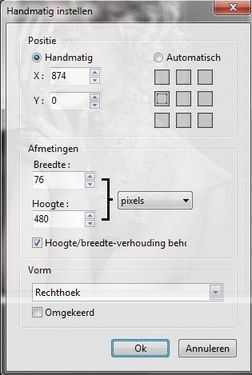
61. Bewerken Kopieren/ Bewerken Plakken.
62. Laag/ Vervormen/ Horizontaal spiegelen.
63. Klik rechts op de laag/ Handmatig instellen: X en Y = 0.
64. Het ziet er nu zo uit:

65. Open de tube @nn_270309_bloemen_roos_tdstudio.
66. Kopieer de tube en plak deze op de bovenste laag.
67. Klik rechts op de laag/ Handmatig instellen: Hoogte = 150/ X = 118 en Y = 239.
68. Selectie/ Handmatig instellen: Breedte = 65 en Hoogte = 101/ X = 107 en Y = 324.
69. Bewerken/ Kopieren .
70. Bewerken plakken op laag 4.
71. Klik rechts op de laag/ Handmatig instellen; X = 72 en Y = 373.
72. Voeg laag 8 en 9 samen.
73. Met het veelhoek gereedschap selecteer je op de bovenste laag (dit is de roos) de steel van de duim naar de vinger:

74. Bewerken/ Knippen.
75. Selectie verbergen.
76. Laag/ Nieuw/ Leeg/ Automatische transparantie.
77. Vul de laag met de achtergrondkleur.
78. Selectie/ Alles selecteren/
79. Selectie/ Verkleinen/ 4.
80. Bewerken/ Knippen.
81. Selectie/ Verbergen.
82. Laag/ Nieuw/ leeg/ Automatische transparantie.
83. Vul de laag met de voorgrondkleur.
84. Selectie/ Alles selecteren.
85. Selectie/ Verkleinen/ 2.
86. Bewerken/ Knippen.
87. Selectie/ Verbergen.
88. Voeg deze 2 lagen samen.
89. Filter 8bf/ Unlimited/ Mura`s Seamles/ Emboss et Alpha/ Meteen Apply:
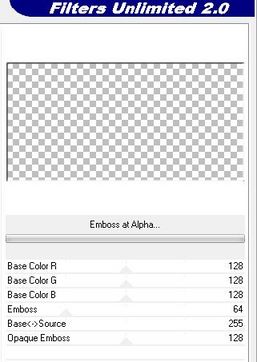
90. Open de tube Monaiekje deco13.
91. Selectie/ Handmatig instellen/ Breed = 279 en Hoogte = 309/ X = 599 en Y = 0.
92. Kopieer binnen de selectie en plak dit op je werk.
93. Laag/ Vervormen/ 270° roteren.
94. Plaats zoals je ziet op het voorbeeld.
95. Dubbelklik op de laag/ Slagschaduw:

96. Je hebt nu deze lagen. Mochten je lagen er niet zo uitzien, dan kun je ze door te slepen veranderen van laag.

97. Zet je naam op het werk.
98. Laag/ Alle lagen samen voegen.
99. Sla je werk op als JPG bestand.
Veel plezier met dit door mij vertaalde werkje van Edith.
Merci Edith!
***************************************
1 2 3